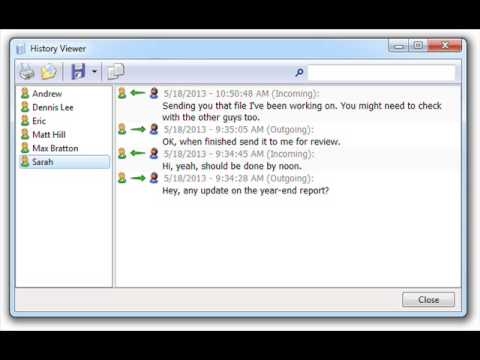Инсталирањето на апликации со Android и од Play Store, и во форма на едноставна APK-датотека преземена од некаде, може да се блокира, а во зависност од специфичното сценарио, можни се различни причини и пораки: инсталацијата на апликацијата е блокирана од администраторот, за блокирање на инсталацијата на апликации од непознати извори, информациите од кои укажуваат дека дејството е забрането или дека апликацијата е блокирана од Play Protection.
Во оваа инструкција, ќе ги разгледаме сите можни случаи на блокирање на инсталацијата на апликации на телефон Андроид или таблет, како да ја поправите ситуацијата и да ја инсталирате саканата APK-датотека или нешто од Play Store.
Дозволи инсталирање на апликации од непознати извори на Android
Ситуацијата со блокираната инсталација на апликации од непознати извори на уредите со Android е можеби најлесната за да се поправи. Ако за време на инсталацијата ја видите пораката "Од безбедносни причини, вашиот телефон ја блокира инсталацијата на апликации од непознати извори" или "Од безбедносни причини, инсталацијата на апликации од непознати извори е блокирана на уредот", тоа е случај само.

Таквата порака се појавува ако ја преземате датотеката АПК на апликацијата не од службени продавници, туку од некои страници или ако ја добиете од некој. Решението е многу едноставно (имињата на артиклите може да се разликуваат малку од различните верзии на оперативниот систем Android и фрлачите на производителите, но логиката е иста):
- Во прозорецот што се појавува со порака за блокирање, кликнете на "Settings" или одете до Settings - Security.
- Во опцијата "Непознати извори", овозможете ја можноста да инсталирате апликации од непознати извори.

- Ако на вашиот телефон е инсталирана Android 9 Pie, патеката може да изгледа малку поинаква, на пример, на Samsung Galaxy со најновата верзија на системот: Settings - Biometrics and Security - Инсталирање на непознати апликации.
- И, тогаш е дадена дозвола за инсталирање на непознати лица за специфични апликации: на пример, ако ја извршувате инсталацијата на АПК од одреден управувач со датотеки, тогаш мора да му се даде дозвола. Ако веднаш по преземањето од прелистувачот - за овој прелистувач.

По извршувањето на овие едноставни чекори, доволно е едноставно да ја рестартирате инсталацијата на апликацијата: овој пат, не треба да се појавуваат пораки за блокирање.
Инсталирањето на апликацијата е блокирано од администраторот на Android
Во случај да видите порака дека инсталацијата е блокирана од администраторот, не станува збор за кое било административно лице: на Android, ова значи апликација која има особено високи права во системот, меѓу кои може да бидат:
- Вградени алатки на Google (како што е Пронајдете го мојот телефон).
- Антивируси.
- Родителски контроли.
- Понекогаш тие се малициозни апликации.
Во првите два случаи, поправањето на проблемот и отклучувањето на инсталацијата е обично едноставно. Последните две се посложени. Едноставен метод се состои од следниве чекори:
- Одете во Поставки - Безбедност - Администратори. На Samsung со Android 9 пита - Подесувања - биометрика и безбедност - Други поставки за безбедност - Управувачи со уреди.

- Погледнете го списокот на администратори на уредите и обидете се да утврдите што точно може да се меша со инсталацијата. Стандардно, списокот на администратори може да содржи „Најдете уред“, „Google Pay“, како и брендирани апликации на производителот на телефонот или таблетот. Ако видите нешто друго: антивирус, непозната апликација, тогаш можеби тие се тие што ја блокираат инсталацијата.
- Во случај на антивирусни програми, подобро е да ги користите нивните поставки за да ја отклучите инсталацијата, за други непознати администратори - кликнете на таков администратор на уред и ако имате среќа и опцијата "Деактивирајте администратор на уредот" или "Исклучи" е активна, кликнете на оваа ставка. Внимание: Сликата на екранот е само пример, не треба да го оневозможите „Пронајдете уред“.

- Откако ќе ги исклучите сите сомнителни администратори, обидете се повторно да ја инсталирате апликацијата.
Покомплексно сценарио: гледате администратор со Android кој блокира инсталација на апликацијата, но функцијата за да ја оневозможите не е достапна, во овој случај:
- Ако ова е антивирусен или друг безбедносен софтвер и не можете да го решите проблемот со помош на поставките, само избришете го.
- Ако ова е средство за родителска контрола, треба да аплицирате за дозвола и да ги промените поставките на лицето кое го инсталирало; не е секогаш можно да се оневозможите сами без последици.
- Во ситуација кога блокирањето е веројатно направено од злонамерна апликација: обидете се да ја избришете, и ако тоа не успее, тогаш рестартирајте го Android во безбеден режим, потоа обидете се да го оневозможите администраторот и да ја деинсталирате апликацијата (или во обратен редослед).
Дејството е забрането, функцијата е оневозможена, контактирајте со администраторот кога ја инсталирате апликацијата
За ситуација кога ја инсталирате датотеката APK, гледате порака во која се вели дека дејството е забрането и функцијата е оневозможена, најверојатно, станува збор за родителски контроли, на пример, Google Family Link.

Ако знаете дека родителската контрола е инсталирана на вашиот паметен телефон, контактирајте го лицето што го инсталирало за да ја отклучите инсталацијата на апликации. Меѓутоа, во некои случаи, истата порака може да се појави во сценаријата што беа опишани во делот погоре: ако не постои родителска контрола, и ја добивате пораката за која станува збор за забрането дејствие, обидете се да ги поминете сите чекори за да ги оневозможите администраторите на уредот.
Блокиран од Заштита на репродукција
Пораката „Блокирана од Play Protection“ при инсталирање на апликацијата не известува дека вградената функција за заштита од вируси и малициозен софтвер на „Андроид“ на Google сметаше дека оваа датотека АПК е опасна. Ако зборуваме за некаква апликација (игра, корисна програма), би го сфатил сериозно предупредувањето.

Ако ова е нешто првично потенцијално опасно (на пример, средство за добивање пристап до корен) и го препознавате ризикот, можете да го оневозможите заклучувањето.
Можни дејства за инсталација, и покрај предупредувањето:
- Кликнете на "Детали" во полето за блокирање пораки и потоа кликнете на "Инсталирај како и да е".

- Може трајно да ја отклучите „Заштита на репродукција“ - одете во Поставки - Google - Безбедност - Заштита на Google Play.

- Во прозорецот за заштита на Google Play, оневозможете ја опцијата "Проверете ги безбедносните закани".

После овие активности, блокирањето од оваа услуга нема да се случи.
Се надевам дека упатството помогна да ги разберете можните причини за блокирање на апликациите и ќе бидете внимателни: не се што преземате е безбедно и не секогаш вреди да се инсталира.